Reklama
Moderné verzie systému Windows odstraňujú problémy s aktualizáciou systému. Teraz systém Windows zaisťuje inštaláciu všetkých dôležitých aktualizácií na pozadí, takže pravdepodobne nebudete musieť zasahovať, okrem príležitostných manuálnych kontrol aktualizácií.
Vedeli ste však, že spoločnosť Microsoft poskytuje pre správcov systému a pokročilých používateľov ďalší nástroj na stiahnutie aktualizácií systému Windows? Volá sa to Aktualizačný katalóg spoločnosti Microsofta môžete ju používať, ak ju potrebujete. Pozrime sa.
Čo je katalóg Microsoft Update?
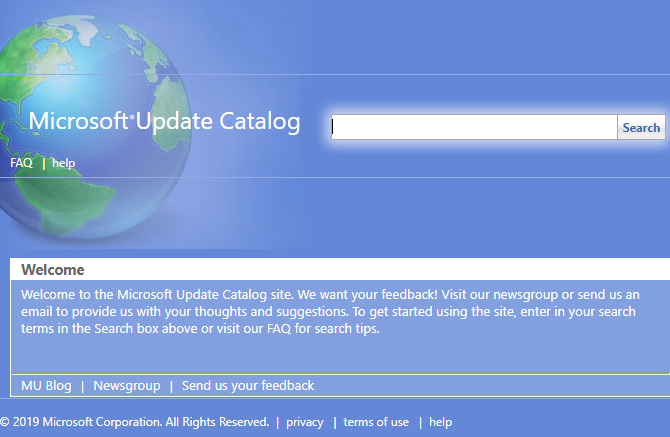
Katalóg Microsoft Update, známy tiež ako katalóg Windows Update, je obrovským úložiskom aktualizácií systému Windows. Môžete ich vyhľadať a manuálne vyhľadať všetky druhy aktualizácií pre Windows 10 a staršie verzie.
Tento katalóg Windows vyžadoval ovládacie prvky ActiveX, čo znamená, že ste ich mohli používať iba v prehliadači Internet Explorer. ActiveX je systém prehliadačov Internet Explorer, ktorý je známy svojimi bezpečnostnými problémami. Avšak,
Spoločnosť Microsoft oznámila v októbri 2016, že služba teraz funguje vo všetkých prehľadávačoch vďaka odstráneniu ActiveX z webu.Páni, katalóg spoločnosti Microsoft je starý!
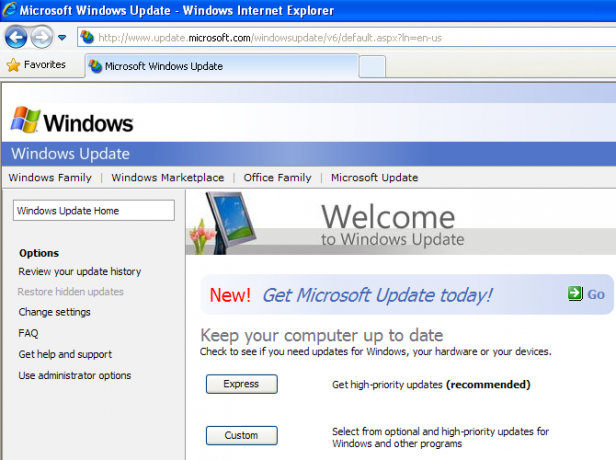
Keď otvoríte Aktualizačný katalóg spoločnosti Microsoft, jeho datovaný dizajn pravdepodobne prinesie späť spomienky na používanie systému Windows XP. Jednoduché modré pozadie a ikona zemegule sa určite zhodujú s obdobím, pretože sa v nej aspoň za desaťročie neobjavilo obnovenie.
Systém kontroly aktualizácií na webovej stránke sa naozaj vracia k starým dňom systému Windows. Windows Update pôvodne fungovala ako webová aplikácia, ktorú ste navštívili, aby si stiahla a nainštalovala nové aktualizácie. Neskôr systém Windows začal s automatickou kontrolou aktualizácií, takže ste to nemuseli robiť.
Dokonca aj v systéme Windows XP, kliknutím na ikonu aktualizácia systému Windows v ponuke Štart otvorí webovú aplikáciu a zobrazí výzvu na kontrolu aktualizácií. Môžete si vybrať expresné získať iba dôležité aktualizácie alebo zvyk vidieť aj voliteľné aktualizácie. Táto stránka vám potom umožní vybrať a vybrať, ktoré aktualizácie sa majú nainštalovať do vášho počítača.
Prečo sťahovať aktualizácie ručne?
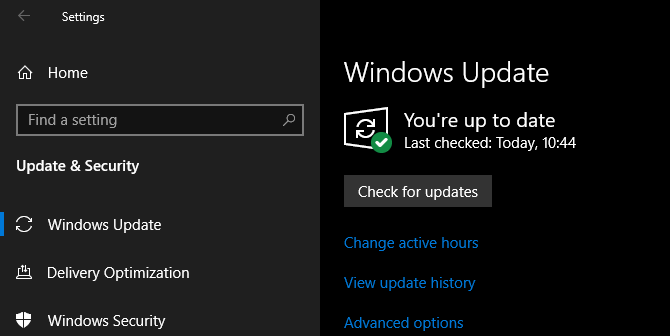
Napriek estetike starej školy obsahuje katalóg Windows Update aktuálne aktualizácie pre systém Windows 10. Mohli by ste sa však čudovať, prečo existuje, keď stačí kliknúť Skontroluj aktualizácie v aplikácii Nastavenia.
Ukázalo sa, že aktualizačný katalóg je určený predovšetkým na obchodné použitie. Zahŕňa nástroje, ktoré môžu správcovia systému použiť na nasadenie aktualizácií v podnikovom prostredí domény Windows Čo je doména Windows a aké sú jej výhody?Čo je doména Windows a aké sú výhody pripojenia počítača? Pozrime sa, ako domény fungujú a prečo sú také užitočné. Čítaj viac .
Domáci používatelia pravdepodobne nestarajú presne o to, aké aktualizácie sú nainštalované v ich systémoch. Ale v podnikaní musia byť IT odborníci náročnejší. Môže sa rozhodnúť, že si vyberie a vyberie, ktoré aktualizácie nainštalovať do kritických systémov. Alebo možno bude musieť vrátiť chybnú aktualizáciu a manuálne preinštalovať práve túto opravu neskôr.
Manuálne aktualizácie pre domácich používateľov
To však neznamená, že web je k ničomu mimo podnikového použitia. Pokročilí domáci používatelia môžu stále používať Katalóg aktualizácií na inštaláciu jednotlivých aktualizácií podľa potreby.
Možno máte konkrétny problém s počítačom, ktorý sa rieši konkrétnou aktualizáciou, ale služba Windows Update túto opravu do vášho počítača nedodá. Alebo možno budete chcieť nainštalovať aktualizáciu na starší počítač, ktorý nemá prístup na internet. V obidvoch týchto prípadoch je riešením stiahnutie z katalógu Windows Update.
Spoločnosť Microsoft sa predovšetkým opiera o svoj nárok Domovská stránka strediska sťahovania že teraz ponúka iba aktualizácie systému Windows na stiahnutie v katalógu aktualizácií. Raz ponúkal jednotlivé stiahnutia na hlavnej webovej stránke spoločnosti Microsoft, ale prerušil to v prospech zachovania všetkého na jednom mieste. Nájdete tu však aj staršie aktualizácie.
Ako používať katalóg Microsoft Update
Otvor Aktualizačný katalóg spoločnosti Microsoft v ľubovoľnom prehliadači, aby ste mohli začať. Použite vyhľadávací panel v pravom hornom rohu obrazovky. Môžete hľadať všeobecné výrazy ako Windows Vista alebo zabezpečenia tu, ale tie pravdepodobne prinesú tisíce výsledkov.
Najužitočnejším spôsobom prehľadávania aktualizačného katalógu je číslo KB. Každá služba Windows Update má priradené číslo, napríklad KB4346087. Hľadanie tohto prinesie oveľa menej výsledkov.
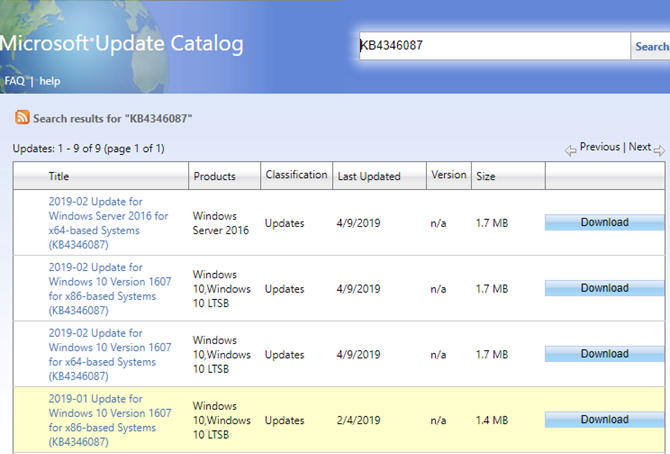
Kliknutím na názov aktualizácie v zozname zobrazíte podrobnosti o ňom. Zobrazí sa dátum poslednej úpravy, veľkosť aktualizácie a ďalšie. Na internete Podrobnosti balíka Na karte môžete vidieť, ktoré aktualizácie nahrádza.
Služba má tiež možnosť RSS, aby vás upozornila, keď prídu nové aktualizácie, ktoré zodpovedajú vašim kritériám. Pri testovaní to však fungovalo iba v prehliadači Internet Explorer.
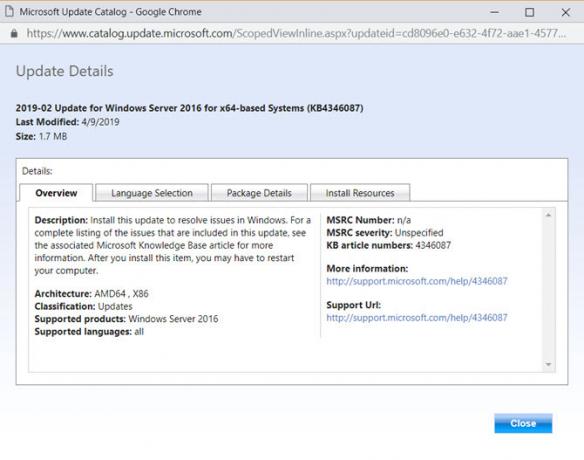
Venujte zvýšenú pozornosť aktualizácii operačného systému a verzii. Zistite, či používate 64-bitový alebo 32-bitový systém Windows; Nezabudnite, že aktualizácie x64 sú pre 64-bitové systémy a x86 je pre 32-bitové systémy. Niektoré opravy s identickými číslami sú k dispozícii pre viac ako jednu verziu systému Windows. A v prípade systému Windows 10 sa musíte uistiť, že číslo vašej verzie zodpovedá číslu v aktualizácii.
návšteva Nastavenia> Systém> O aplikácii v systéme Windows 10 skontrolujte tieto informácie.
Stiahnutie aktualizácie z katalógu aktualizácií
Keď sa rozhodnete pre aktualizáciu, kliknite na ikonu Stiahnuť ▼ na pravej strane. Týmto sa vytvorí nové okno s odkazom na stiahnutie aktualizácie. Stačí kliknúť na tento text a vybrať si miesto, kam sa má uložiť na vašom počítači tak, ako by ste normálne robili.
Súbory končiace na MsÚ sú jednoduché inštalátory. Otvorte ho dvojitým kliknutím a potom ho podľa pokynov nainštalujte do systému.
Ak váš súbor končí v TAXÍK, čo je často prípad ovládačov, je v archívnom formáte a pred použitím ho musíte extrahovať. Odhlásiť sa najlepší softvér na extrahovanie súborov Softvérové súbory na Top 3 na kompresiu a ťažbu súborovPotrebujete komprimovať veľký súbor? Neexistuje nedostatok komprimácie súborov a archivácie aplikácií pre Windows. Ale ktorý súbor zip je pre vás najlepší? Tu sú naše tri najlepšie tipy. Čítaj viac ak ešte nemáte nainštalovaný takýto nástroj.
Po extrahovaní ovládača ho možno budete musieť aktualizovať manuálne prostredníctvom Správcu zariadení. Pravým tlačidlom myši kliknite na tlačidlo Štart a vyberte položku Správca zariadení otvorte ho, potom vyhľadajte ovládač, ktorý chcete aktualizovať, a dvakrát naň kliknite. Na internete vodič kliknite na Aktualizácia ovládača> Vyhľadajte v počítači softvér ovládača.
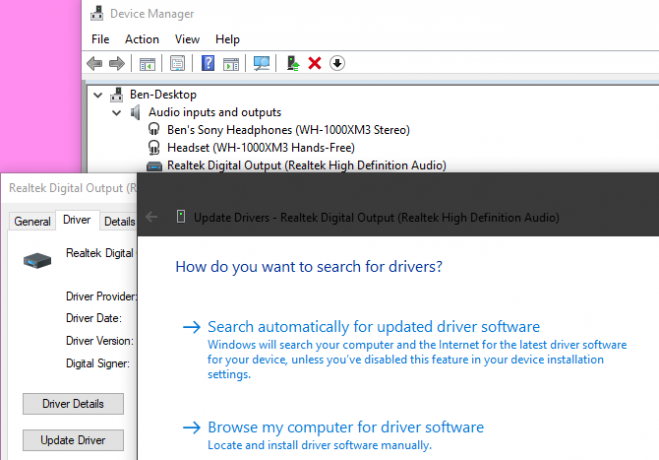
Po dokončení aktualizácie bude možno potrebné reštartovať systém, aby ste ho mohli použiť.
Potrebujete katalóg Microsoft Update?
Preskúmali sme, pre čo je katalóg Windows Update a ako to funguje. Teraz, keď už viete nájsť a nainštalovať aktualizácie, naozaj to potrebujete?
Väčšina bežných používateľov nebude nikdy musieť vyhľadávať aktualizácie z katalógu Microsoft Update. V normálnych prípadoch nie je dôvod hľadať aktualizácie, pretože služba Windows Update sa snaží nájsť potrebné informácie a doručiť ich.
Ak však máte problém a niekto odporúča nainštalovať konkrétnu aktualizáciu KB, aby ste ju vyriešili, možno to budete musieť urobiť prostredníctvom Katalógu aktualizácií, ak už na svojom počítači nemáte nainštalovanú túto opravu Systém. Uistite sa, že ste do svojho počítača nainštalovali správnu aktualizáciu.
Až nabudúce budete mať problém so službou Windows Update, nemyslite si, že ich musíte začať inštalovať ručne. Pozri sa na nášho sprievodcu riešením problémov so službou Windows Update Ako vyriešiť problémy Windows Update v 5 jednoduchých krokochZlyhal Windows Update? Možno sa sťahovanie stiahlo alebo aktualizácia bola odmietnutá. Ukážeme vám, ako vyriešiť najbežnejšie problémy so službou Windows Update v systéme Windows 10. Čítaj viac pre pomoc.
Ben je zástupcom redaktora a sponzorovaným post manažérom na MakeUseOf. Je držiteľom titulu B.S. v odbore počítačových informačných systémov z Grove City College, kde absolvoval štúdium Cum Laude as titulom Honours. Rád pomáha druhým a je vášnivým hráčom videohier ako média.